有声离线收听:现在开始享受吧!
在订阅付费计划时,无论是音乐还是有声读物流媒体,用户通常的问题肯定是关于离线流媒体。 在没有 Wi-Fi 连接的地方外出和逗留时,订阅者通常面临的困境是如何访问他们所付费用的内容。 “是 有声离线收听 可能的?” 在这种情况下,许多有声读物狂热者肯定很想知道这是否可行,如果可行,如何实现。
一些不确定如何离线播放 Audible 的用户依赖于蜂窝数据连接,这有时可能会很昂贵。 如果您想知道如何离线享受 Audible 的详细过程,并且希望节省您在蜂窝数据上使用的费用,那么您必须仔细阅读本文的内容。
文章内容 第 1 部分。 手持设备和 PC 上的有声离线收听第 2 部分。 无限制地下载和流式传输有声有声读物部分3。 概要
第 1 部分。 手持设备和 PC 上的有声离线收听
重要的是要知道有声有声读物受以下保护 DRM 的保护政策 程序。 在此政策中,未经授权或许可不得下载有声读物。 人们只能在 Audible 应用程序或官方网站上流式传输和享受 Audible 离线收听。 Audible 订阅者可以通过 Audible 应用程序下载他们喜爱的有声读物。 在这一部分中,我们将详细讨论如何在 Android 或 iOS 等手持设备以及个人计算机(Windows 或 Mac)上离线流式传输 Audible。
在您的 Android 或 iOS 设备上离线收听
为了让您在 Android 或 iOS 设备上享受 Audible 离线收听,您可以使用 Audible 应用程序。 这是您可以用作参考的详细过程。
步骤1。 在您的移动设备上,下载 Audible 应用程序并安装它。 成功安装后启动它,然后使用您的帐户凭据登录。
第2步。 如果您正在查看尚未购买的流媒体书籍,您只需前往“商店”部分,查找您想要购买的有声读物,然后单击几下即可购买。
步骤#3。 您应该能够通过前往您帐户的“图书馆”部分查看您购买的有声读物列表。 默认情况下,它们尚未下载。 要初始化下载过程,只需点击有声读物的封面。
第4步。 您必须确保在下载过程中拥有稳定的互联网连接。 下载有声读物所需的时间取决于其长度和大小以及您的互联网连接速度。
完成上述操作后,您就可以在您的手持设备上享受 Audible 离线收听服务了! 您不再需要担心 Wi-Fi 或互联网连接以及始终拥有蜂窝数据连接。
在 Windows PC 上离线收听
如前所述,除了使用您的移动设备外,您还可以通过 Windows PC 离线享受 Audible。 实际上,您有两种方法可以做到这一点——要么使用 iTunes 应用程序,要么使用 Audible 桌面应用程序。 实际上,通过 Audible 桌面应用程序下载有声读物的过程与之前介绍的过程(使用手持设备时)类似,所以我们在这里分享的是如何使用 iTunes 应用程序最终进行 Audible 离线收听。
步骤1。 从 Microsoft Store 下载 Audible 应用程序,然后使用您的 Audible 帐户登录 Audible 应用程序。
第2步。 转到“图书馆”选项卡,然后单击有声读物标题下的“下载”按钮,将有声读物下载到本地 PC。 完成后,单击三个点按钮并选择“导入到 iTunes”。

第2步。 屏幕上会弹出一个窗口,上面写着“要使用该文件,您必须授权这台计算机为您的 Audible 帐户。您现在想去 Audible 的网站执行此操作吗?” 您所要做的就是单击“是”按钮。
步骤#3。 然后,您将被定向到 Audible 的登录页面。 使用您的亚马逊帐户登录,然后单击“登录”按钮。 选择“立即激活”按钮,将显示一个新的弹出窗口,询问您是否允许打开 iTunes。 您可以单击“打开 iTunes”按钮。
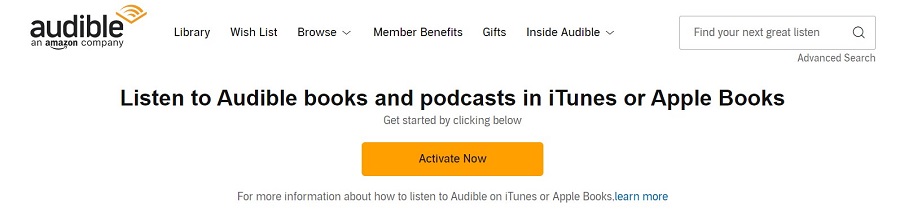
完成上述操作后,有声标题将显示在 iTunes 的有声读物部分下。 您可以在图书馆 > 有声读物中找到所有有声读物。 现在,您可以使用 Windows 计算机享受 Audible 离线收听!
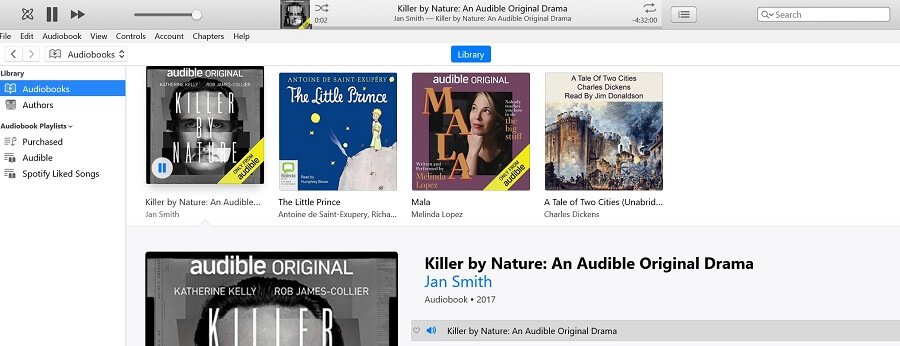
在 Mac 上离线收听
如果您使用的是 MacOS 10.14.6 Mojave 或更早版本,iTunes 应用程序还可用于在 Mac PC 上进行 Audible 离线收听。 但是,如果您使用的是 macOS 10.15 Catalina,您应该知道您不能再使用 iTunes。 相反,您必须利用 Apple Books. 您可以参考以下指南,在您的 Mac 电脑上离线享受 Audible。
步骤1。 使用浏览器登录您的 Audible 帐户并转到图书馆页面。 单击有声读物旁边的下载。 这本书将以 .aax 格式下载。
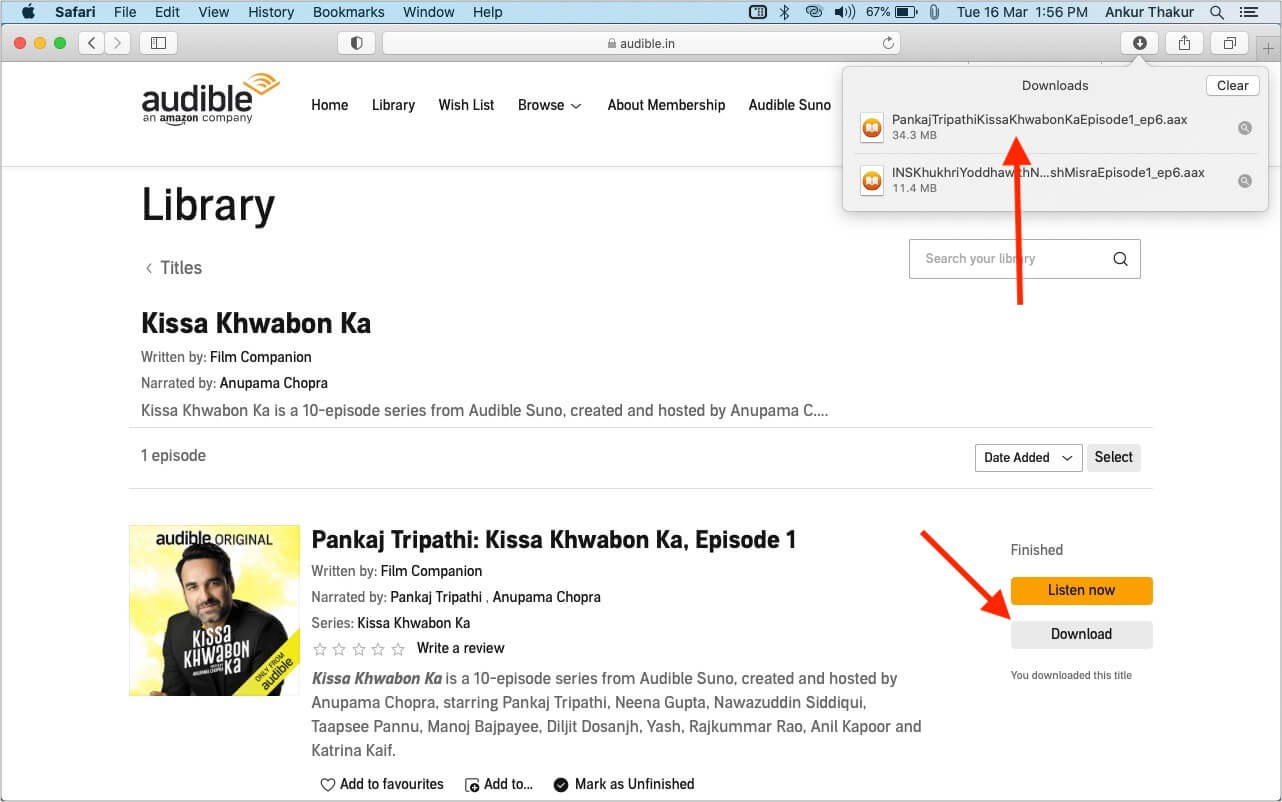
第2步。 如果这是您第一次将有声读物下载到 Mac 上,当您播放有声读物时,系统会提示您授权您的帐户。 与上述 Windows PC 的步骤相同。 只需单击“是”按钮并提供您的 Audile 帐户详细信息即可继续。
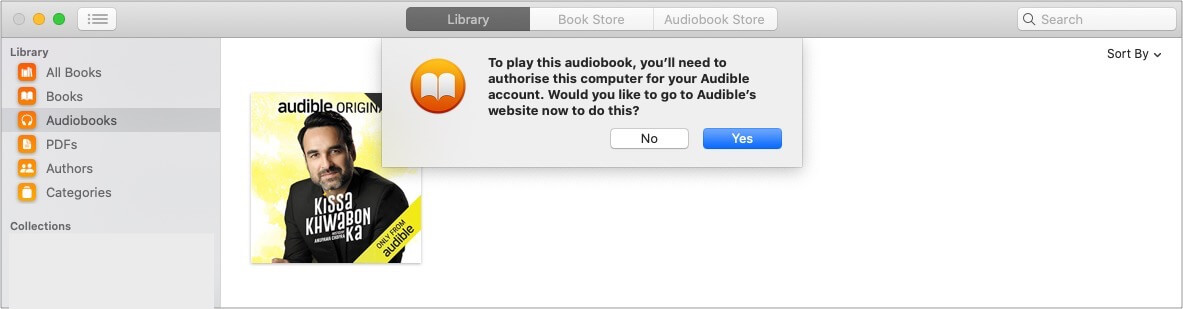
步骤#3。 输入您的 Audible 登录详细信息并登录。单击 Apple Books 中的橙色激活按钮,您将能够在 Apple Books 下看到下载的 Audible 书籍。 最后,您可以在离线模式下流式传输它们!
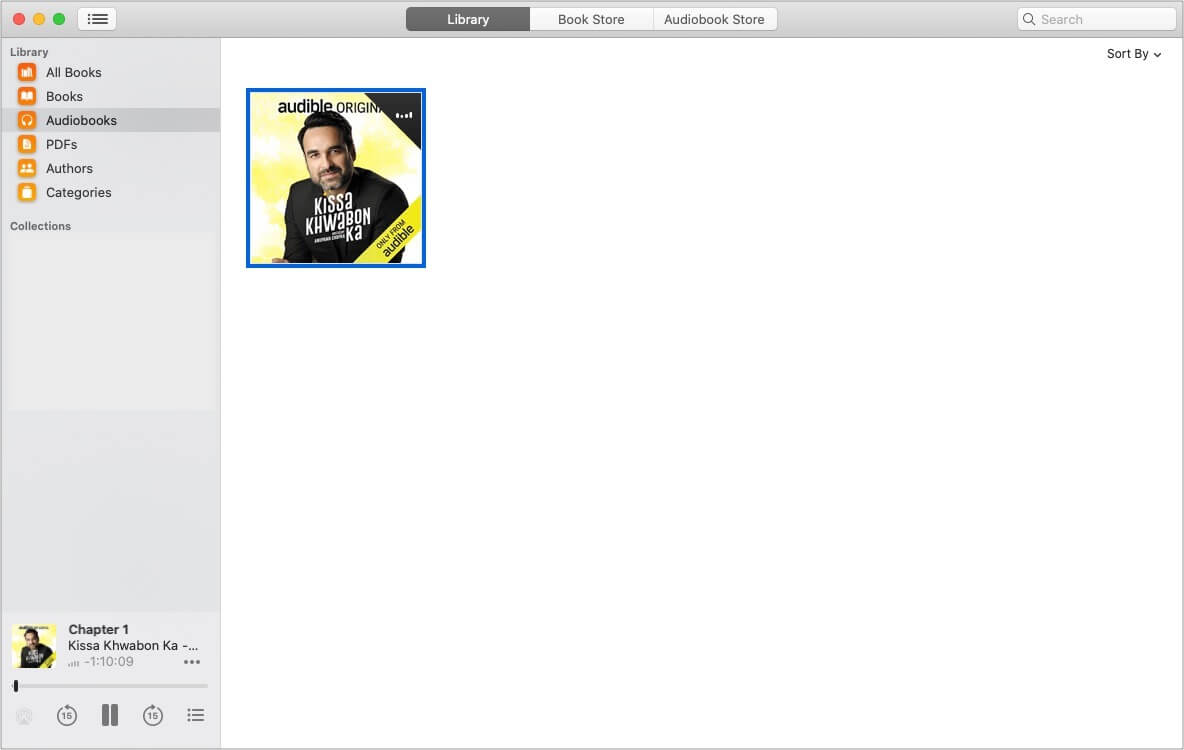
如果您订阅了Audible,那么按照下载Audible书籍的程序来最终享受Audible离线收听非常简单,因为您不限于应用程序的下载功能。
现在,对于那些不再是活跃的 Audible 订阅者但希望永远保留 Audible 书籍并在他们喜欢的任何设备上播放它们的人来说,困境将是。 由于有声读物受到保护,您可能会认为这根本不可能。 但是,我们有重要信息要在下一部分中分享,所以要小心。
第 2 部分。 无限制地下载和流式传输有声有声读物
当谈到 Audible 离线收听和永久保存时,让 Audible 用户想到的一件事是文件具有的保护。 有些人肯定会认为,由于文件是加密的,因此很难在任何设备和媒体播放器上访问它们。 实际上,这根本不是一个难题。
有许多应用程序可以帮助您摆脱 Audible 有声读物的 DRM 保护。 但是,您还必须热衷于选择要使用的应用程序。 为了减少您的麻烦,我们在这里有一个很好的建议。 尝试使用这个 TunesFun 声音转换器. 我们相信这是有声下载和转换方面最好的应用程序之一。
正如我们所提到的,除了有能力支持 删除DRM保护 有声文件,这 TunesFun Audible Converter 还可以帮助将文件转换为 MP3 等灵活格式,您最终将能够享受 Audible 离线流媒体。 凭借 60 倍的快速转换速度,您可以放心在短短几分钟内获得转换后的文件。
使用专家计划,有声读物爱好者可以 与家人分享有声读物. 更重要的是,转换是无损的,因此您可以确保保持文件的 100% 原始质量以及它们的 ID3 标签和元数据信息。
为了您的方便参考,我们还提供了如何使用它的程序 TunesFun Audible Converter 可下载 Audible 有声读物,并最终在您想使用的任何设备或媒体播放器上享受 Audible 离线收听服务。
步骤1。 完成应用程序的所有安装需求,以便您继续安装此应用程序 TunesFun 计算机上的声音转换器。 安装后立即启动应用程序。 您可以通过单击“添加文件”按钮或使用应用程序的“拖放”功能开始添加 Audible 有声读物。

第2步。 您现在可以设置输出格式、输出文件夹以及其他剩余的输出参数设置。

步骤#3。 点击屏幕底部的“转换”按钮将触发应用程序开始将有声读物文件转换为指定的格式。 由于该应用程序以相当快的速度运行,您应该期望转换后的文件将在几分钟内准备好。

输出文件已经没有 DRM,因此您可以在任何您喜欢的设备上访问它们。 现在进行Audible离线收听将不再有任何限制和障碍!
部分3。 概要
Audible 订阅者确实很幸运,因为他们能够通过订阅计划享受 Audible 离线收听。 然而,尽管 Audible 文件将被永久保存,但除非保护被移除,否则无法在未经授权的设备上访问这些文件。 但别担心,这可以通过使用像这样的可靠应用程序轻松完成 TunesFun 声音转换器.
发表评论